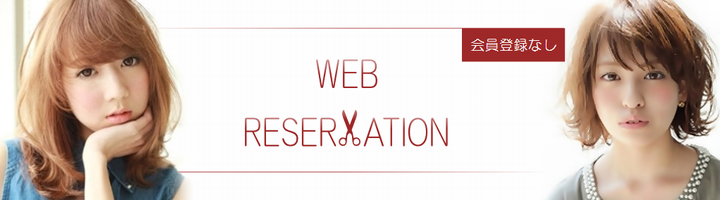
|

24時間ネット予約の使い方
|
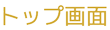
トップ画面は別タブで開きます。
「STEP1 予約状況確認・日にちの選択」ボタンをクリックして「STEP1」にお進み下さい。
「CLOSE」ボタンを押すと、このタブは閉じられます。
|
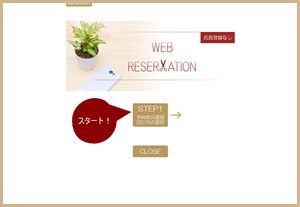 |

ピンク色の枠は既に予約済です。
ご希望の日時が決まりましたら、表の日付部分、またはご希望日時の空白枠をクリックして「STEP2」へお進み下さい。
予約状況だけ確認してお電話でご予約されるお客様は、タブを閉じて下さい。
|
 |

ご希望のお時間を選択して「STEP3」へお進み下さい。
施術内容によっては、夕方からのご予約が困難な場合があります。その時は、こちらからご相談させていただく場合がありますので、ご了承願います。
|
 |

ご希望のスタイリスト名を選択して下さい。
スタイリスト名の右の「予約する」をクリックすると「STEP4」に進みます。
※ご希望の日時に既に予約が入っている場合は「予約済み」と表示されます。
|
 |

お客様の情報とご希望のコースを入力して下さい。
お客様情報は、会員番号か電話番号のどちらか一つを必ず入力し、E-mailは必須項目となっております。
ご希望のコースは複数選択可能です。
入力が終わりましたら、末尾の「確認画面へ」をクリックして下さい。
|
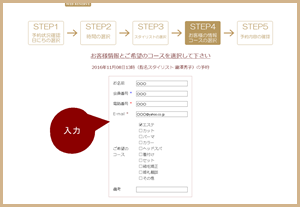 |

予約内容の確認画面です。
お名前、会員番号、電話番号、E-mail、ご希望のコース、備考欄、特にE-mailは、お間違えのないようもう一度ご確認願います。
確認が終わりましたら、末尾の「この内容で確定する」をクリックして下さい。
|
 |
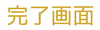
この画面が表示されたら予約完了です。
お客様のメールアドレスに確認メールが届きます。
「HOME」をクリックすると、トップ画面に戻ります。
|
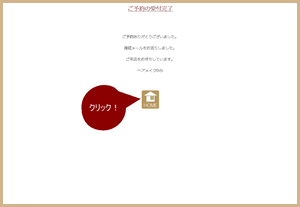 |
※キャンセル、または変更されるお客様は、メール、または
お電話にてご連絡下さい。早急に対応させて頂きます。
・メールにてキャンセル・変更されるお客様は、コチラから
・お電話にてキャンセル・変更されるお客様は、コチラから |
 |





